Hearts in love

Tutorial original aquí
Tutorial original creado por Vérone el 13 de Febrero de 2016
Gracias a las traductoras que hacen viajar mis tutos por el mundo
MATERIAL
TUBES
Elegir vuestros propios tubes e imágenes
Los que ha usado Vérone no están en el material
Imágenes usadas por Vérone
VERSION 1
Tube pareja de Azalée
VERSION 2
Tube pareja de ?
Filtros:
Filtro Factory Gallery A
Máscara de SG
Máscara de Vix
Imagen en Google imágenes
(gracias a Azalée por permitir eliminar el cigarro que tenía el hombre en la mano)
Yo he usado una imagen de Sonia
Si quieres puedes ayudarte de la regla para situarte en la realización del tutorial
Marcador (Arrastra con el raton)

ETAPA 1 : El fondo
1. Elegir una imagen que os guste
Edición_ Copiar
2. Abrir una nueva imagen de 900x600 pixeles transparente
Selecciones_ Seleccionar todo
Edición_ Pegar en la selección
Selecciones_ Anular selección
Ajustar_ Desenfocar_ Desenfoque Gaussiano_ 50
3.Capas_ Duplicar
Efectos_ Complementos_ Factory Gallery A_Pool Shadow
Valores por defecto
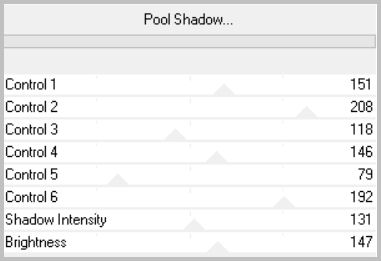
4. Capas_ Fusionar hacia abajo
ETAPA 2 : La máscara
1.Capas_ Nueva capa de trama
Llenar con el color blanco
2. Capas_ Nueva capa de máscara_ A partir de una imagen

Capas_ Fusionar grupo
Efectos_ Efectos 3D_ Sombra
0_0_100_40 Negro
Capas_ Modo de capas_ Superposición
3. Capas_ Duplicar
Capas_ Modo de capas_ = Multiplicar o Luz Débil o el que mejor te vaya
ETAPA 3 : El rectángulo derecho
1_ Activar la capa del fondo
Edición_ Copiar
2. Capas_ Nueva capa de trama
Capas_ Organizar_ Enviar al frente
Activar la herramienta de selección_ Rectángulo_ Personalizada
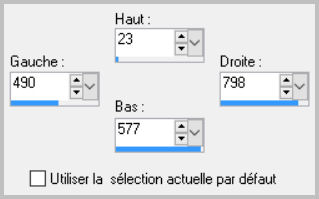
Edición_ Pegar en la selección
Selecciones_ Anular selección
3.Efectos_ Complementos_ Factory Gallery A_Wood Grain
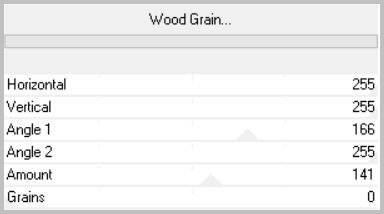
Imagen_ Voltear
Capas_ Modo de capas_ Adaptar a vuestros colores
Luz Fuerte_ Multiplicar_ Luminosidad Heredada o…..
ETAPA 4 : el texto
1.Capas_ Nueva capa de trama
Llenar con el color blanco
2. Capas_ Nueva capa de máscara_ A partir de una imagen

Capas_ Fusionar grupo
3.Imagen_ Cambiar de tamaño_ Redimensionar al 50%
Todas las capas sin seleccionar
Efectos_ Efectos de la Imagen_ Desplazamiento
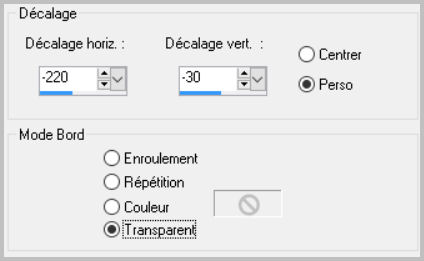
Capas_ Modo de capas_ Luz Fuerte
ETAPA 5 : los personajes
Activar el tube de los personajes
Edición_ Copiar
Edición_ Pegar como nueva capa
Si es necesario redimensionarlo
Colocar en su sitio
Aplicar una sombra si es necesario
ETAPA 6 : el marco
1. Activar la capa del fondo
Edición_ Copiar
2.Capas_ Fusionar todo
Imagen_ Agregar bordes_ Simétrico_ 40 pixeles en el color del fondo
Selecciones_ Seleccionar todo
Selecciones_ Modificar_ Contraer 40 pixeles
Selecciones_ Invertir
Selecciones_ Modificar_ Contraer_ 4 pixeles
Edición_ Pegar en la selección
3.Efectos_ Complementos_ Factory Gallery A_Wood Grain
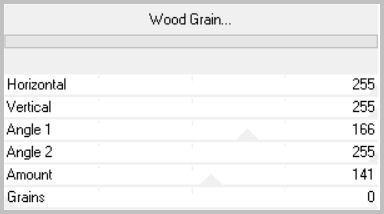
4.Selecciones_ Invertir
Efectos_ Efectos 3D_ Sombra
0_0_100_40 Negro
Selecciones_ Anular selección
5. Añadir vuestra firma en nueva capa
Capas_ Fusionar todo
Guardar en formato Jpg optimizado
Gracias por haberlo hecho o interpretado
Vérone
Este tutorial ha sido realizado por Vérone. Es una creación personal.
Cualquier parecido con otro no será mas que coincidencia.
Prohibido su uso o divulgación sin el previo consentimiento de su autora
Concepción y realización © veroreves 2016

